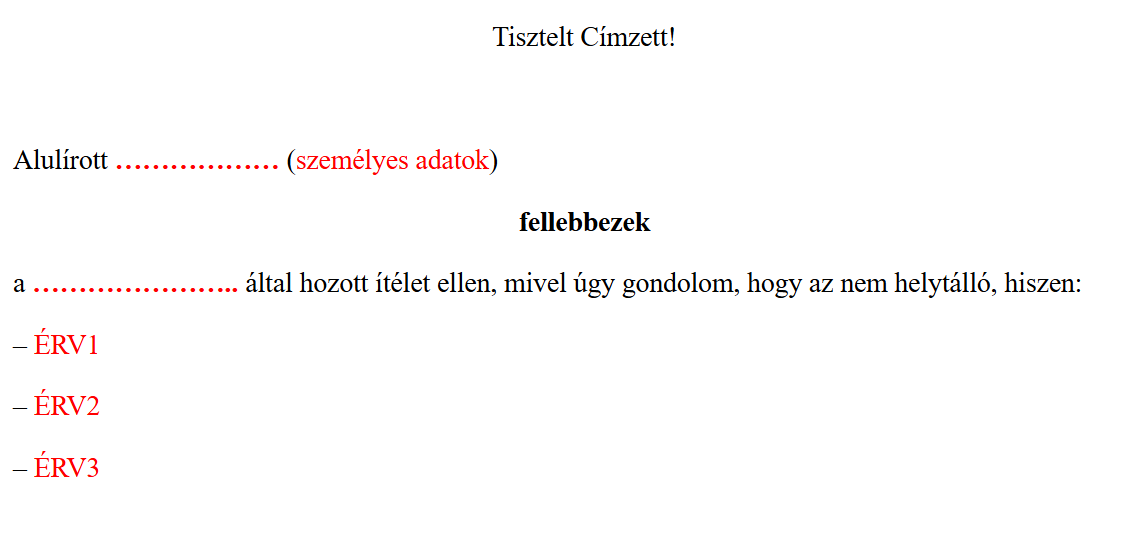Facebook fiók, profil végleges törlése
Ha eleged van a Facebookból és már nem elég a felfüggesztés, akkor van lehetőséged véglegesen törölni a fiókodat, a profilodat. Ez a folyamat egyáltalán nem nehéz, azonban egy kicsit el van rejtve, ezért készült el ez az útmutató, hogy a segítségével végleg törölhesd a Facebook profilodat, fiókodat.
Mit veszítesz, ha törlöd a Facebook fiókodat, profilodat?
Mielőtt belevágnánk a Facebook törlésébe, először muszáj letisztáznunk, hogy mik azok, amik nem lesznek elérhetőek, ha töröljük a Facebookunkat. Elsőre azt gondolná az ember, hogy semmit, csak a Facebook fiókunkat, de sajnos ennél sokkal több szolgáltatást veszítünk.
Alább olvasható egy felsorolás, hogy mi történik a Facebook fiókod törlésével:
- Ha törlöd a Facebook fiókod, akkor később már nem lesz lehetőséged visszaállítani azt.
- Minden Facebook-os tevékenységed el fog veszni, beleértve az üzeneteidet, a posztolt képeidet, megjegyzéseidet.
- Nem csak a Facebook fiókod törlődik, hanem a Messenger felhasználód is. Ezáltal elveszíted az összes Facebook Messenger-ben küldött üzeneted, képet, hangfájlod.
- Nem fogsz tudni belépni olyan helyekre, ahová a Facebook fiókoddal regisztráltál. (Például Spotify, Pinterest stb.) Ha szerencséd van, akkor a support segítségével visszatudod szerezni az ezeken a külső alkalmazásokon létrehozott fiókodat, de ha nincs, akkor ezekre a helyekre újból regisztrálnod kell.
- Sok olyan weboldal van, ahol regisztráció, belépés nélkül tudsz kommentelni a Facebook fiókod segítségével. Ha törlöd a Facebookodat, akkor az összes ilyen módon létrehozott komment elveszik és a későbbiekben nem leszel képes kommentet fűzni az adott bejegyzéshez.
- Ha a Facebook felhasználóddal regisztráltál az Oculusba, akkor ott is elvesztesz minden adatot, beleértve az alkalmazásvásárlásokat és az eredményeket is.
Facebook fiók, profil végleges törlése
Alább olvashatod a Facebook profilod végleges törléséről szóló útmutatót. Mielőtt belekezdenél, mindenképp mérlegeld, hogy megéri-e a sok adat- és funkcióvesztés, annak tudatában, hogy a törlés befejezte után a Facebook profil soha többé nem lesz visszaállítható. Ha átgondoltad és még mindig a törölni szeretnéd a Facebook fiókod, akkor haladj szépen sorban a lépéseken.
Facebook fiók törlése számítógépen
Először a számítógépen (és laptopon) történő Facebook profil törlést mutatjuk be, de ha te esetleg telefont, vagy tabletet használnál, akkor lapozz lentebb, azt is leírjuk részletesen, mert egy kicsit eltér a két megoldás.
1. lépés: Weboldal megnyitása
Nyisd meg a Facebook hivatalos honlapját, ami a www.facebook.com. Vagy akár rá is kattinthatsz a linkre itt.
2. lépés: Beállítások megnyitása
Van a weboldal legtetején egy állapotsáv (egyszerűen fogalmazva egy csík), amely különböző ikonokat tartalmaz: Facebook logó, kereső, főoldal stb. Jobb oldalt, a legutolsó ikon egy kis lefelé mutató nyíl. Erre kell rákattintani, ahol válaszd a „Beállítások és adatvédelem” gombot, azon belül pedig kattints a „Beállítások” gombra.
3. lépés: A Facebook-adataid
Bal oldalt látni fogsz egy menüsort, ahol több menüpontból is választhatsz, válaszd a „Facebook-adataid” pontot.
4. lépés: Felfüggesztés és törlés
A bal oldali menüben kattintás után helyezd a tekinteted a képernyő jobb oldalára, ahol újabb információk jelentek meg. Valószínűleg a legutolsó lehetőség a „Felfüggesztés és törlés” lesz. Kattints rá. (Nyugi, ez még visszavonható.)
5. lépés: Fiók törlése vagy felfüggesztés
Két opció közül választhatsz, az egyik a fiók felfüggesztése, amely ideiglenesen elrejti a fiókodat mások elől, de ez bármikor visszavonható és nem minősül teljesértékű törlésnek, míg a másik opció a fiók végleges törlése. Nekünk most erre van szükségünk, hiszen visszavonhatatlanul törölni szeretnénk a Facebook profilunkat. Ezért válasszuk a „Tovább a fiók törléséhez” lehetőséget, majd ezután válasszuk a „Tovább a fiók törléséhez” eshetőséget.
6. lépés: Fiók végleges törlése
Elérkeztünk az utolsó lépéshez: nyomjuk meg a „Fiók törlése” pontot, adjuk meg a jelszavunkat, majd kattintsunk a „Folytatás” lehetőségre. Ha ezt megtettük, akkor sikerrel jártunk.
A Facebook fiókunk 30 nap lejártával törlődik, ha ezalatt meggondolnánk magunkat, akkor a Facebook fiókunkba belépve lehetőségünk van visszavonni a törlési szándékunkat.
Facebook fiók törlése telefonon
Az előző pontban végigvettük lépésről-lépésre a Facebook fiókunk törlésének a módját számítógépen. Telefonon és tableten Facebook alkalmazást használva a módszer egy kicsit eltér, így ha mi Facebook alkalmazást használunk az okoseszközünkön, akkor az alábbi leírást kövessük, azonban ha telefonon és tableten is böngészőből Facebookozunk, akkor a fenti leírást kell követnünk. Érdemes a telefonunkon, tabletünkön beállítani, hogy a böngésző számítógépes megjelenést biztosítson. (Ezt általában alul vagy felül egy sávban választhatjuk ki.)
1. lépés: Alkalmazás megnyitása
Számítógépen weboldalt nyitunk meg, míg telefonon értelemszerűen alkalmazást. Szóval nyissuk meg a Facebook alkalmazást.
2. lépés: Beállítások megnyitása
Ha megnyitottad az alkalmazást, akkor verziótól eltérően valahol található lesz három kis egymás alatti vonal, erre kell kattintanunk. Görgessünk le teljesen az aljára, ahol válasszuk a „Beállítások és adatvédelem” menüpontot. Kattintásra lenyílik egy kis sáv, több ponttal, ezekből válasszuk a „Beállítások„-at.
3. lépés: Facebook-adataid
Ha ez is megvan, akkor le kell görgetnünk a „A Facebook-adataid” pontig, ami alatt ki kell választanunk a „A fiók tulajdonosi szerepköre és kezelése” pontot, kattintsunk erre.
4. lépés: Felfüggesztés és törlés
Itt is több választási lehetőséget kapunk, amiből nekünk a „Felfüggesztés és törlés” opcióra lesz szükségünk. Válasszuk ki, kattintsunk rá. Ilyenkor feljön egy újabb ablak, itt választhatunk, hogy csak felfüggesztjük a fiókunkat, azaz bármikor visszaállíthatjuk, vagy véglegesen töröljük azt. Mivel ezt a cikket valószínűleg az olvassa, aki véglegesen törölni szeretné a Facebook felhasználóját, ezért kattintsunk a „Fiók törlése” jelölőgombra, majd bökjünk rá a „Tovább a fiók törlése” gombra.
5. lépés: Fiók végleges törlése
Ez az utolsó lépés, ha komoly a szándékunk akkor nyomjuk meg a „Fiók törlése” gombot, majd adjuk meg a Facebook profilunkhoz tartozó jelszót. Majd legvégül kattintsunk a „Folytatás„-ra.
Ezzel végeztünk is a törléssel, de nincs semmi gond, ha meggondolnánk magunkat, hiszen 30 napon belül vissza tudjuk állítani a fiókunkat. A 30 nap lejárta után, azonban a fiókunk véglegesen törlésre kerül.
Facebook végleges törlése videón keresztül
Ha túl bonyolult lenne a leírás, vagy valaki jobban szereti videós formában fogyasztani a tartalmakat, annak alább itt hagyunk egy videót, amely nagyon jól bemutatja lépésről-lépésre, hogy hogyan törölhetjük véglegesen a Facebook fiókunkat.
Facebook fiók törlésének visszavonása, megszakítása
Ha meggondoltad magad a fiókod törlését illetően, akkor a törlés elindítását követő 30 napon belül lehetőséged van a folyamat megszakítására.
A Facebook profilod törlésének megszakítása, visszavonása:
- Jelentkezz be a törölni kezdett fiókodba a 30 nap lejárta előtt.
- Kattints a „Törlés megszakítása” gombra.
Mindössze ennyit kell tenned ahhoz, hogy megszakítsd a Facebook-fiókod törlését.
Viszont, ha lejár a 30 nap, akkor már nincs lehetőséged visszavonni a fiók törlését, vagy visszaszerezni a fiókodat. Sajnos a Facebook felhasználód ebben az esetben végleg elveszett.
A Facebookon közétett összes adatod törlése akár 90 napot is igénybe vehet, de ez idő alatt sem lesz elérhető a többi Facebook felhasználó számára.
A Facebook felhívja rá a figyelmet, hogy a törölt adataink másodpéldányai akár a 90 nap lejárta után is megmaradhatnak a Facebook biztonsági tárolóin, amelyeket adatvesztést okozó esemény esetén használnak a helyreállításra. Arról sajnos nincs információnk, hogy az ilyen biztonsági tárolókról mennyi idő után törlődnek a személyes adataink. Továbbá, ha valamilyen jogi ügy, szabályszegési eljárás van ellenünk folyamatban, a Facebook akkor is megőrizheti az általunk törlésre kérvényezett adatokat, melyeket átadhat a hivatalos szerveknek.